27.05.2024
Mailbox am iPhone ausschalten: Einfach und schnell

Das Wichtigste auf einen Blick
Inhaltsverzeichnis
Es gibt viele Gründe, warum du dich entscheiden könntest, die Voicemail-Funktion auf deinem iPhone auszuschalten. Vielleicht möchtest du verhindern, dass der Voicemail-Posteingang mit Nachrichten überflutet wird, während du im Urlaub bist, oder du bevorzugst es, Anrufer:innen später zurückzurufen, anstatt Voicemail-Nachrichten abzuhören. Was auch immer der Grund sein mag, beim iPhone ist es ziemlich leicht, die Mailbox nach Bedarf ein- oder zu auszuschalten. Hier ist eine schrittweise Anleitung, um die Voicemail auf deinem iPhone zu deaktivieren, damit du die Kontrolle über deine Anrufe und Nachrichten behalten kannst:
Schritt 1: Öffne die Telefon-App auf deinem iPhone.
Schritt 2: Wähle den Ziffernblock, indem du das entsprechende Symbol unten antippst.
Schritt 3: Tippe „##002#“ ein und betätige die Anruftaste. Eine Bestätigungsmeldung erscheint, um zu zeigen, dass die Voicemail deaktiviert wurde. Tippe auf „Schließen“, um den Vorgang abzuschließen.
Nicht jede:r möchte die Voicemail-Funktion vollständig ausschalten. In einigen Fällen kann es ausreichen, bestimmte Aspekte der Rufumleitung zu deaktivieren, um den persönlichen Bedürfnissen oder der aktuellen Situation besser gerecht zu werden. Auch dies ist beim iPhone möglich. Mit einigen spezifische Shortcodes kannst du die Einstellungen für die Rufumleitung anzupassen. Diese Optionen hast du:
Tipp: Bist du unsicher, ob eine Rufumleitung oder Voicemail aktiv ist, verwende ein „*“ anstelle des ersten „#“ in den Codes, um den Status abzufragen.

Kaufe schon jetzt ein iPhone mit günstigem Tarif und freu dich auf starke Leistungen.
ihre individuellen Bedürfnisse zuzuschneiden. Die Voicemail-Funktion kann beim iPhone nach Belieben aktiviert oder deaktiviert werden, je nachdem, was in deinem Alltag gerade am besten passt. Solltest du die Mailbox zu einem späteren Zeitpunkt wieder benötigen, ist das Wiederaktivieren genauso unkompliziert. Die Mailbox abzuhören ist beim iPhone auch sehr einfach. In einer weiteren Anleitung zeigen wir dir, wie das geht.
Darüber hinaus bietet das iPhone weitere Funktionen für ungestörtes Arbeiten, wie die „Nicht stören“-Option, die Anrufe, Nachrichten oder SMS vorübergehend stummschaltet, um dir Ruhephasen zu ermöglichen, in denen du dich voll und ganz auf deine Aufgaben konzentrieren kannst, ohne dein iPhone ausschalten zu müssen.
Ja, die Mailbox auf deinem iPhone lässt sich nach einer Deaktivierung problemlos wieder aktivieren. Die Wiedereinrichtung der Voicemail-Funktion ist genauso einfach wie das Ausschalten und kann in wenigen Schritten durchgeführt werden. In der Regel geschieht dies durch das Eingeben des Codes „**62*3311#“ über den Ziffernblock in der Telefon-App deines iPhones.
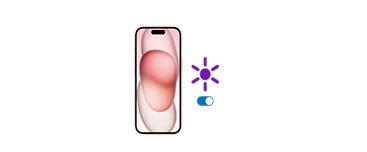
Erfahre, wie du auf dem iPhone 14 Pro und jünger das Always On Display aktivieren kannst und mit welcher App auch ältere Modelle über die Funktion verfügen.

Wenn du den Sprung zu einem frischen iPhone machst, ist die Übertragung deiner eSIM ein wesentlicher Schritt. Hier ist eine schrittweise Anleitung, um diesen Prozess zu einem Kinderspiel zu machen.
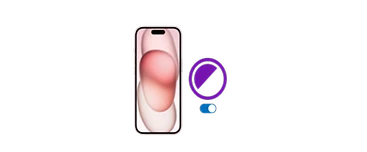
Der Dark Mode sorgt auf dem iPhone für ein angenehmes Leseerlebnis auf schwarzen Hintergründen mit weißer Schrift und ist schnell eingerichtet.